MacOS용 Outlook에서는 메시지 배달을 체계적으로 지연시키는 규칙을 사용할 수 없습니다. 그러나 아래에 설명된 대로 개별 메시지 배달을 지연할 수 있습니다 .
참고: 이전 버전의 Mac용 Outlook은 이 기능을 나중에 보내기라고 합니다.
죄송합니다. 하지만 이 기능은 IMAP 또는 POP 계정(예: Gmail, Yahoo 또는 iCloud)에서 사용할 수 없습니다.
나중에 보낼 메시지 예약
-
전자 메일 메시지를 작성하고 받는 사람: 줄에 하나 이상의 받는 사람 이름을 포함합니다.
-
보내기 단추에서 드롭다운 화살표를 클릭하고 보내기 예약을 선택합니다.
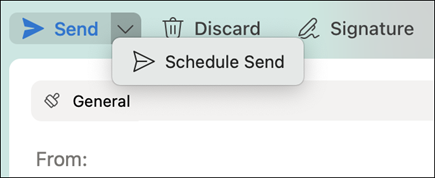
-
전자 메일을 보낼 시간과 날짜를 입력합니다.
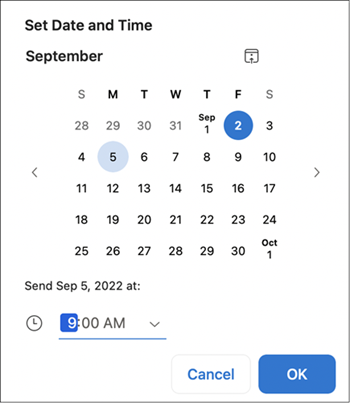
-
확인을 클릭합니다.
지정된 시간 및 날짜가 될 때까지 메시지가 Drafts 폴더에 저장됩니다. 컴퓨터에서 Outlook이 열려 있지 않더라도 전송됩니다.
나중에 전송되도록 예약된 메시지 취소
-
Drafts 폴더에서 전자 메일 메시지를 엽니다.
-
보내기 취소를 선택합니다.

-
예를 선택하여 확인합니다.
메시지는 열려 있으므로 즉시 보내거나 다른 시간까지 지연할 수 있습니다.
요구 사항
-
이 기능은 Mac용 Outlook 2016 15.36.1(170721) 이상에서만 사용할 수 있으며 Microsoft 365 구독, Mac용 Outlook 2019 및 Mac용 Outlook 2021에서만 사용할 수 있습니다(Outlook > Outlook정보를 선택하여 버전을 검사).
-
이 기능을 사용하려면 Microsoft 365 또는 Exchange 2016 CU5 이상에서 호스트되는 Outlook.com 같은 Exchange 계정이 필요합니다.
-
IMAP 또는 POP 계정(예: Gmail, Yahoo 또는 iCloud)에서는 작동하지 않습니다.
문제가 있나요?
도움말 > 고객 지원에 문의를 선택합니다.










